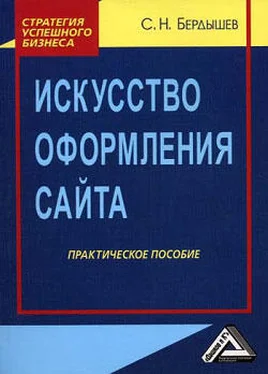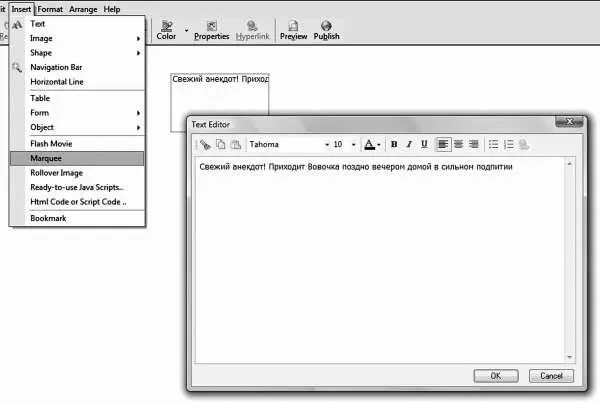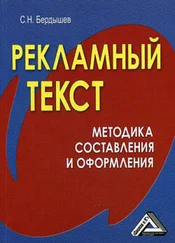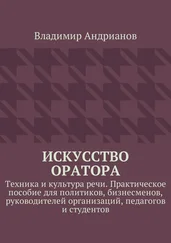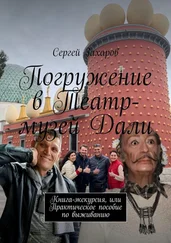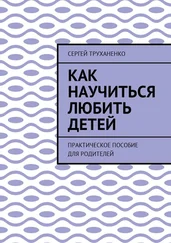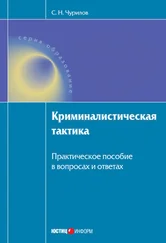‹marquee width=… height=…›‹font style=“font-size:13px” color=“#000000” face=“Tahoma"›‹div› Компания «Сказочная роскошь» предлагает вашему вниманию ‹font color=“#0000ff”›‹i›‹a href=“http://www.skazka.ru/unitaz.html”› унитазы плюшевые ‹/a›‹/i›‹/font› (в широком ассортименте), ‹font color=“#0000ff”›‹i›‹a href=“http://www.skazka.ru/skameika.html”› скамеечки для ног золотые ‹/a›‹/i›‹/font› (с подогревом), ‹font color=“#0000ff”›‹i›‹a href=“http://www.skazka.ru/djakkuzi.html”› самонаполняющиеся джакузи ‹/a›‹/i›‹/font›‹/div›‹/font›‹/marquee›
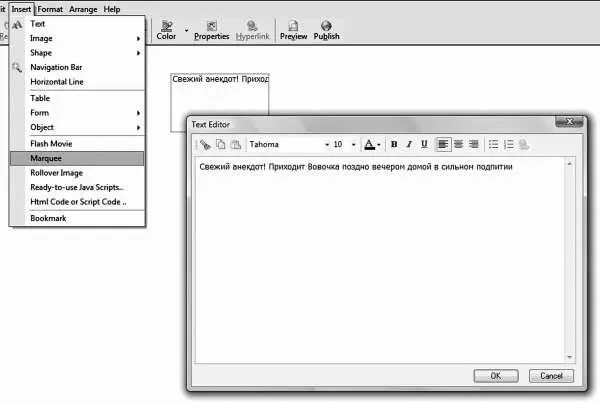
Рис. 19. Вставка бегущей строки в Web Page Maker
На этом можно было бы успокоиться, но Web Page Maker не дает нам полного управления бегущей строкой. Допустим, что мы захотели кое-что изменить в этом тексте. Во-первых, нас совершенно не устраивает движение словесной ленты справа налево. Затем мы найдем, что прокрутка неудобна для покупателя, поскольку ему приходится ловить ссылки. Вот почему наш идеал – сдвиг, при котором текст выкатывается на страничку из ниоткуда, движется до некоего предела, а потом замирает неподвижно. И конечно, нам хотелось бы отрегулировать скорость строки, а также как-то зрительно обособить ее от остального текста, например специфическим фоном и рамочкой. Для этого добавим к тэгу ‹marquee› следующие атрибуты:
‹marquee width=… height=… behavior=“slide” direction=“right” scrolldelay=“ 70” style=“border-style: double; border-width: 5; padding-left: 3; padding-right: 3; padding-top: 2; padding-bottom: 2” bgcolor=“#C0C0C0”›‹font style=“font-size:13px” color=“#000000” face=“Tahoma"›‹div› Компания «Сказочная роскошь» предлагает вашему вниманию ‹font color=“#0000ff”›‹i›‹a href=“http://www.skazka.ru/unitaz.html”› унитазы плюшевые ‹/a›‹/i›‹/font› (в широком ассортименте), ‹font color=“#0000ff”›‹i›‹a href=“http://www.skazka.ru/skameika.html”› скамеечки для ног золотые ‹/a›‹/i›‹/font› (с подогревом), ‹font color=“#0000ff”›‹i›‹a href=“http://www.skazka.ru/djakkuzi.html”› самонаполняющиеся джакузи ‹/a›‹/i›‹/font›‹/div›‹/font›‹/marquee›
Атрибут «поведение» behavior имеет значение «сдвиг» – slide. Атрибут «направление» direction получил значение «направо» – right. Атрибут «задержка прокрутки» scrolldelay принят равным 70. Атрибут «стиль» style (который весьма вместителен и может включить в себя немало чего другого) содержит следующие параметры: стиль рамочки border-style – двойная (double), с шириной (border-width) 5 пкс, при отступе текста от рамки слева (padding-left) в 3 пкс, справа (padding-right) в 3 пкс, сверху (padding-top) в 2 пкс, снизу (padding-bottom) в 2 пкс. Цвет фона для бегущей строки задается атрибутом «фоновый цвет» bgcolor .
Разумеется, текст украшают не только буквицы и заголовки, но и аккуратное форматирование. Заветным желанием всех начинающих дизайнеров является сохранение текста в такой верстке, какая ему предана в Блокноте. Оказывается это возможно. Для данной цели вам потребуется заключить весь текстовый массив между тэгами ‹pre›‹/pre›, которые сохранят разбиение на строки, выполненное в блокноте. Разрывы между абзацами и принудительные переносы на новую строку удобнее всего не отбивать в визуальном редакторе, а помечать непарным тэгом ‹br› (не нуждается в закрытии).
Что касается непосредственно абзаца, то как вы могли видеть, для его верстки применяется два рода парных тэгов – ‹р›‹/р› и ‹div›‹/div›. Они почти одинаковы, так что применять вы можете в равной степени и тот и другой, вот только ‹div› – это новшество последних лет, ожидается, что он вытеснит собой ‹р›. Броузеры пока понимают оба тэга, но вот веб-редакторы пишут преимущественно ‹div›. И лучше переходить на новые тэги.
Главный атрибут тэга ‹div› (‹р›) – align=, обозначающий выравнивание. Выравнивание осуществляется по центру (center), по левому краю (left) и по правому краю (right). Например: ‹div align=“right”› А вот и я! ‹/div›.
Другим важным способом организации текста является маркированный и нумерованный список , удобный для каких-либо перечислений. Он приятен для глаз и облегчает чтение большого массива информации. Задается маркированный список всегда парным тэгом ‹ul›‹/ul›. Каждый отдельный элемент, напротив которого стоит маркер, буква или число, полагается обозначать парным тэгом ‹li›‹/li›, который обладает тем удивительным свойством, что не требует к себе закрытия. То есть ‹/li› можно писать, а можно и не писать, греха в том не будет. Маркированный список задается в Web Page Maker через текстовый редактор точно так же, как в Word’е (см. рис. 20).

Рис. 20. Создание маркированного списка в Web Page Maker
Но в этой программе маркер всегда является черным кружочком (Bullet style). Если нам нужно воспользоваться другим видом маркера – незакрашенным кружочком, квадратиком или картинкой-иконкой из папочки images.files, то нам придется научиться вносить свою правку в html-код. Пишем к тэгу маркированного списка атрибут стиля ‹ul style=“list-style-type:…;”›. На место многоточия нужно внести название выбранного нами маркера. Черный кружочек называется disc, но он нам не нужен, так как ставится программой самостоятельно. Незакрашенный кружочек обозначается словом circle, а квадратик – square. Если нам понадобилось поместить на место маркера картинку, то атрибуту придаем новое значение, меняя type (тип) на image (изображение): ‹ul style=“list-style-image: url( ваша папка для картинок / название рисунка. gif );”›.
Читать дальше
Конец ознакомительного отрывка
Купить книгу